Jak odzyskać dostęp do dysku twardego, naprawić błąd uniemożliwiający otwarcie dysku twardego

W tym artykule pokażemy Ci, jak odzyskać dostęp do dysku twardego w przypadku awarii. Sprawdźmy!
Napraw błąd harmonogramu zadań Jeden lub więcej podanych argumentów jest nieprawidłowych: Jeśli masz określone zadanie, które powinno zostać wywołane podczas logowania do systemu Windows lub ustawiłeś inne warunki, ale nie działa to z komunikatem o błędzie „ Błąd wystąpiło dla nazwy zadania. Komunikat o błędzie: Co najmniej jeden z podanych argumentów jest nieprawidłowy ”, oznacza to, że w harmonogramie zadań brakuje wymaganych argumentów, które są potrzebne do wykonania zadania.
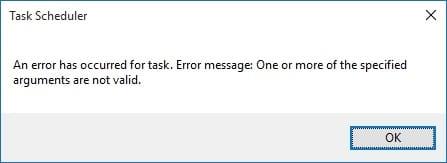
Harmonogram zadań to funkcja systemu Microsoft Windows, która umożliwia planowanie uruchamiania aplikacji lub programów o określonej godzinie lub po określonym zdarzeniu. Ale gdy Harmonogram zadań otrzyma zadanie, które nie spełnia prawidłowych argumentów, prawdopodobnie zgłosi błąd, który otrzymujesz w tym przypadku. Więc bez marnowania czasu, zobaczmy, jak faktycznie naprawić błąd harmonogramu zadań Jeden lub więcej określonych argumentów nie jest prawidłowych w poniższym przewodniku rozwiązywania problemów.
Zawartość
Napraw błąd harmonogramu zadań Co najmniej jeden z podanych argumentów jest nieprawidłowy
Upewnij się, że utworzyłeś punkt przywracania na wypadek, gdyby coś poszło nie tak.
Metoda 1: Ustaw odpowiednie uprawnienia dla zadania
1. Naciśnij klawisz Windows + X, a następnie wybierz Panel sterowania.

2. Kliknij System i konserwacja, a następnie kliknij Narzędzia administracyjne.

3. Kliknij dwukrotnie Harmonogram zadań, a następnie kliknij prawym przyciskiem myszy zadanie, które powoduje powyższy błąd i wybierz Właściwości.
4. W zakładce Ogólne kliknij Zmień użytkownika lub grupę w Opcjach bezpieczeństwa.

5. Teraz kliknij Zaawansowane w oknie Wybierz użytkownika lub grupę.
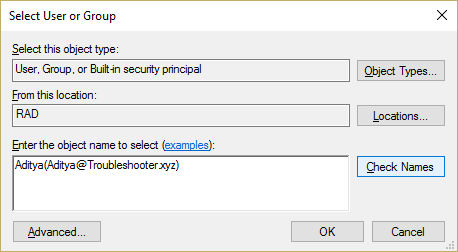
6. W oknie Zaawansowane kliknij Znajdź teraz iz listy nazw użytkowników wybierz SYSTEM i kliknij OK.
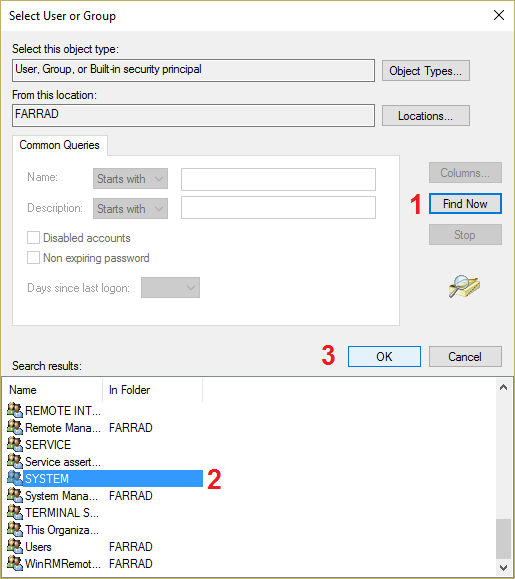
7. Następnie ponownie kliknij OK, aby pomyślnie dodać nazwę użytkownika do określonego zadania.
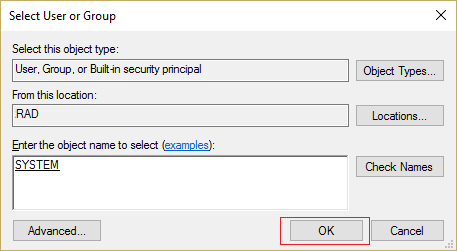
8. Następnie upewnij się, że zaznaczyłeś opcję „ Uruchom, czy użytkownik jest zalogowany, czy nie. “

9. Kliknij OK, aby zapisać zmiany i ponownie uruchomić komputer.
Metoda 2: Nadanie praw administracyjnych do aplikacji
1. Przejdź do aplikacji, którą próbujesz uruchomić z Harmonogramu zadań.
2. Kliknij prawym przyciskiem myszy ten konkretny program i wybierz Właściwości.
3. Przejdź do zakładki Zgodność i zaznacz opcję „ Uruchom ten program jako administrator. “

4. Kliknij Zastosuj, a następnie OK.
5. Uruchom ponownie komputer, aby zapisać zmiany.
Metoda 3: Uruchom SFC i DISM
1. Naciśnij klawisz Windows + X, a następnie kliknij Wiersz polecenia (administrator).

2. Teraz wpisz następujące polecenie w cmd i naciśnij Enter:
Sfc /scannow sfc /scannow /offbootdir=c:\ /offwindir=c:\windows (jeśli powyższe nie powiedzie się)

3. Teraz uruchom następujące polecenia DISM w cmd:
DISM.exe /Online /Cleanup-image /Scanhealth
DISM.exe /Online /Cleanup-image /Restorehealth

4. Uruchom ponownie komputer, aby zapisać zmiany.
Polecany dla Ciebie:
To jest to, że pomyślnie naprawiłeś błąd harmonogramu zadań Jeden lub więcej podanych argumentów jest nieprawidłowych, ale jeśli nadal masz jakieś pytania dotyczące tego przewodnika, możesz je zadać w sekcji komentarza.
W tym artykule pokażemy Ci, jak odzyskać dostęp do dysku twardego w przypadku awarii. Sprawdźmy!
Na pierwszy rzut oka AirPodsy wyglądają jak każde inne prawdziwie bezprzewodowe słuchawki douszne. Ale wszystko się zmieniło, gdy odkryto kilka mało znanych funkcji.
Firma Apple wprowadziła system iOS 26 — dużą aktualizację z zupełnie nową obudową ze szkła matowego, inteligentniejszym interfejsem i udoskonaleniami znanych aplikacji.
Studenci potrzebują konkretnego typu laptopa do nauki. Powinien być nie tylko wystarczająco wydajny, aby dobrze sprawdzać się na wybranym kierunku, ale także kompaktowy i lekki, aby można go było nosić przy sobie przez cały dzień.
Dodanie drukarki do systemu Windows 10 jest proste, choć proces ten w przypadku urządzeń przewodowych będzie się różnić od procesu w przypadku urządzeń bezprzewodowych.
Jak wiadomo, pamięć RAM to bardzo ważny element sprzętowy komputera, który przetwarza dane i jest czynnikiem decydującym o szybkości laptopa lub komputera stacjonarnego. W poniższym artykule WebTech360 przedstawi Ci kilka sposobów sprawdzania błędów pamięci RAM za pomocą oprogramowania w systemie Windows.
Telewizory Smart TV naprawdę podbiły świat. Dzięki tak wielu świetnym funkcjom i możliwościom połączenia z Internetem technologia zmieniła sposób, w jaki oglądamy telewizję.
Lodówki to powszechnie stosowane urządzenia gospodarstwa domowego. Lodówki zazwyczaj mają dwie komory: komora chłodna jest pojemna i posiada światło, które włącza się automatycznie po każdym otwarciu lodówki, natomiast komora zamrażarki jest wąska i nie posiada światła.
Na działanie sieci Wi-Fi wpływa wiele czynników poza routerami, przepustowością i zakłóceniami. Istnieje jednak kilka sprytnych sposobów na usprawnienie działania sieci.
Jeśli chcesz powrócić do stabilnej wersji iOS 16 na swoim telefonie, poniżej znajdziesz podstawowy przewodnik, jak odinstalować iOS 17 i obniżyć wersję iOS 17 do 16.
Jogurt jest wspaniałym produktem spożywczym. Czy warto jeść jogurt codziennie? Jak zmieni się Twoje ciało, gdy będziesz jeść jogurt codziennie? Przekonajmy się razem!
W tym artykule omówiono najbardziej odżywcze rodzaje ryżu i dowiesz się, jak zmaksymalizować korzyści zdrowotne, jakie daje wybrany przez Ciebie rodzaj ryżu.
Ustalenie harmonogramu snu i rutyny związanej z kładzeniem się spać, zmiana budzika i dostosowanie diety to niektóre z działań, które mogą pomóc Ci lepiej spać i budzić się rano o odpowiedniej porze.
Proszę o wynajem! Landlord Sim to mobilna gra symulacyjna dostępna na systemy iOS i Android. Wcielisz się w rolę właściciela kompleksu apartamentowego i wynajmiesz mieszkania, a Twoim celem jest odnowienie wnętrz apartamentów i przygotowanie ich na przyjęcie najemców.
Zdobądź kod do gry Bathroom Tower Defense Roblox i wymień go na atrakcyjne nagrody. Pomogą ci ulepszyć lub odblokować wieże zadające większe obrażenia.













